Chcete optimalizovať nastavenia Microsoft To Do, aby ste zvýšili svoju produktivitu? V tomto návode vám ukážem, ako efektívne spravovať rôzne nastavenia, aby ste si mohli svoju prácu zorganizovať a úlohy prispôsobiť podľa svojich preferencií. Či už pridávate nové úlohy alebo upravujete pripomienky – tento návod vám pomôže prispôsobiť si Microsoft To Do podľa svojich želaní.
Dôležité poznatky
- Rozdiel medzi nastaveniami Office a špecifickými nastaveniami Microsoft To Do.
- Dôležité možnosti ako potvrdenie pred vymazaním úloh.
- Úpravy jazyka zobrazenia a času, ako aj spôsoby pripojenia k sociálnym médiám.
Krok za krokom sprievodca
Ak chcete začať s nastaveniami v Microsoft To Do, otvorte aplikáciu a prejdite priamo na ikonu prevodítka pre nastavenia.
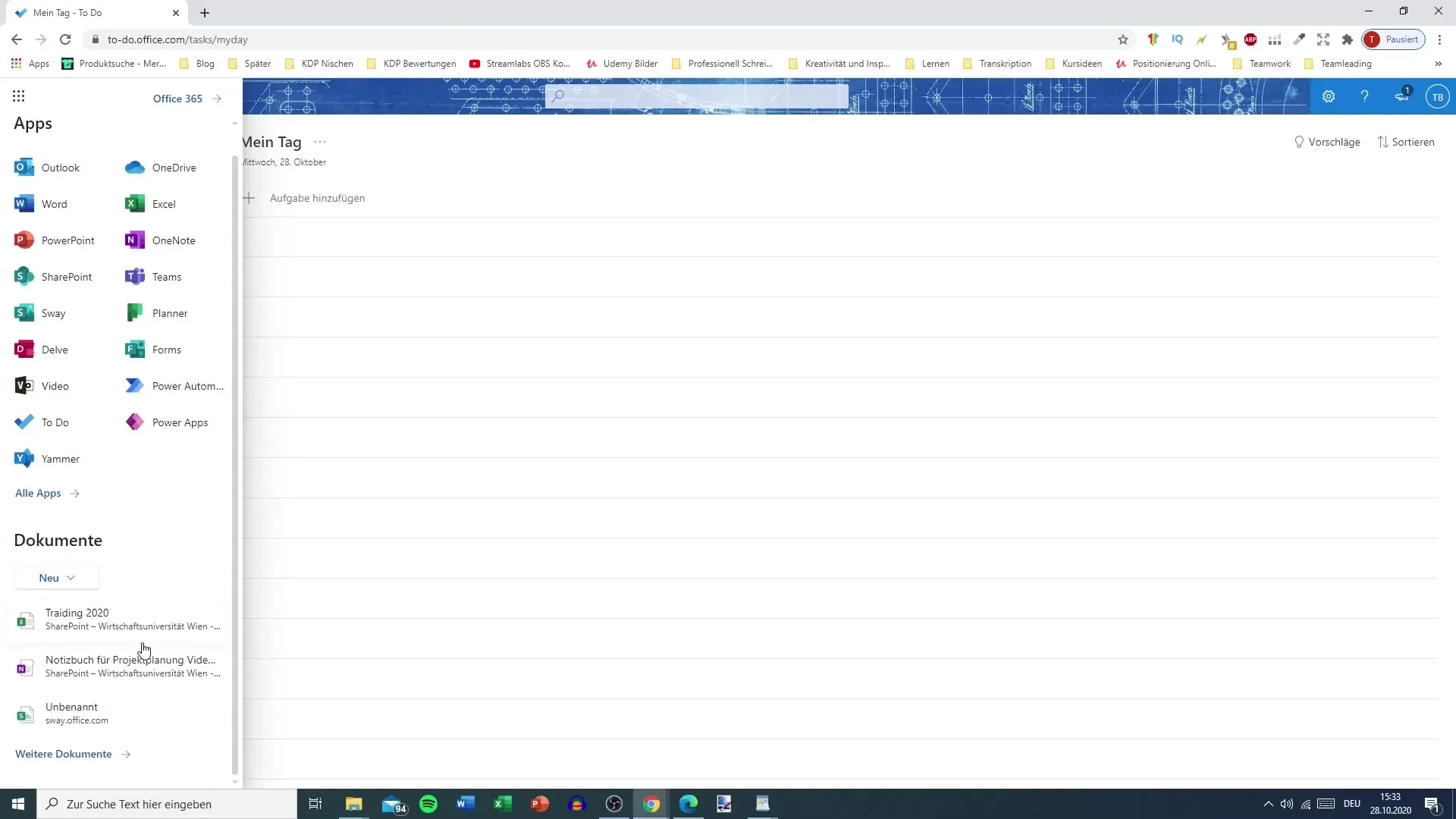
Na tomto mieste vidíte výber nastavení, ktoré sú špeciálne určené pre Microsoft To Do. Môžete prispôsobiť rôzne možnosti na zlepšenie práce s aplikáciou.
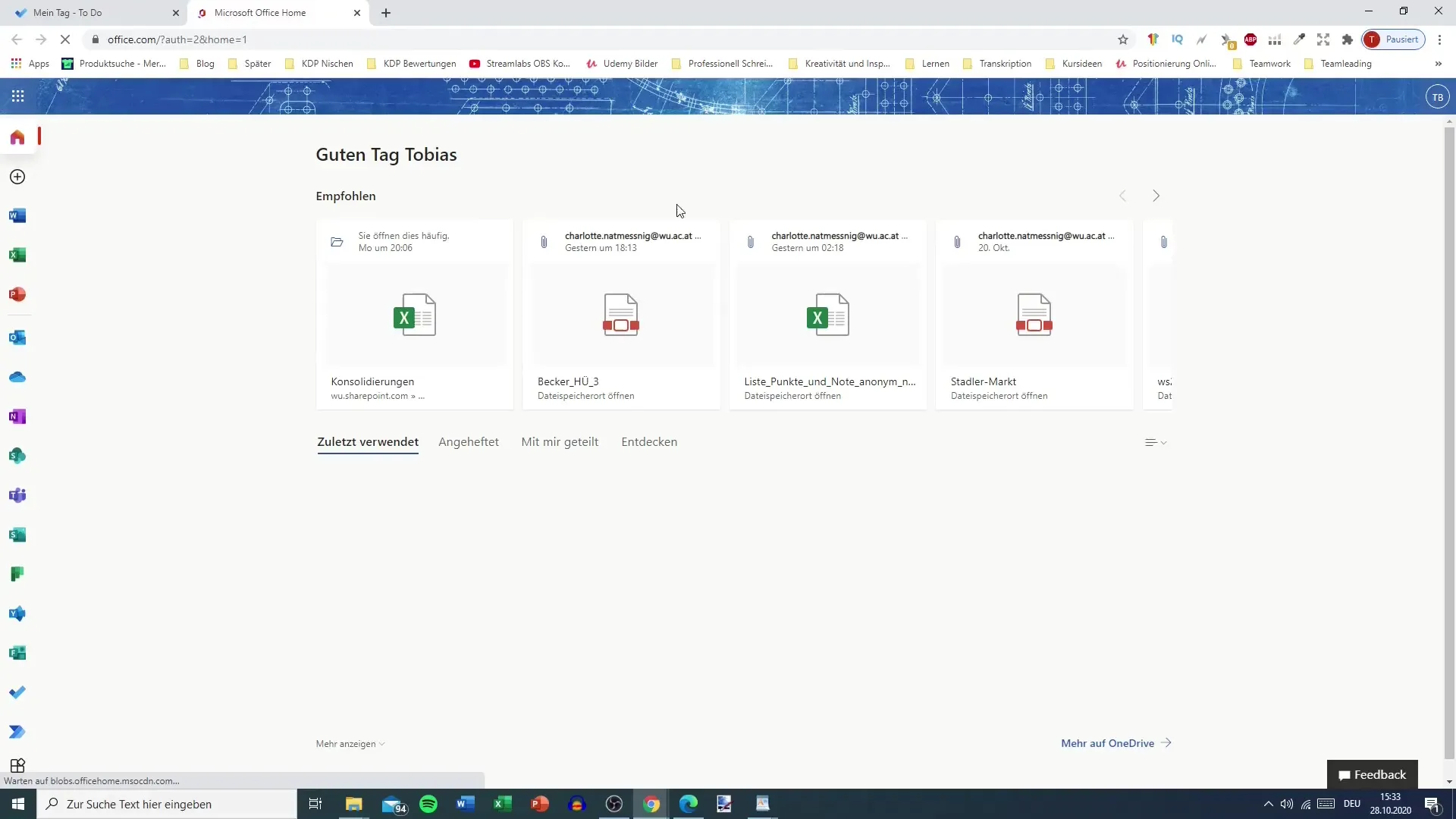
Jednou z najdôležitejších možností, ktoré môžete prispôsobiť, je potvrdenie pred vymazaním úloh. To je osobitne užitočné na zabránenie neúmyselného vymazania úloh. Ak sa vám to často stáva, táto funkcia je nevyhnutná.
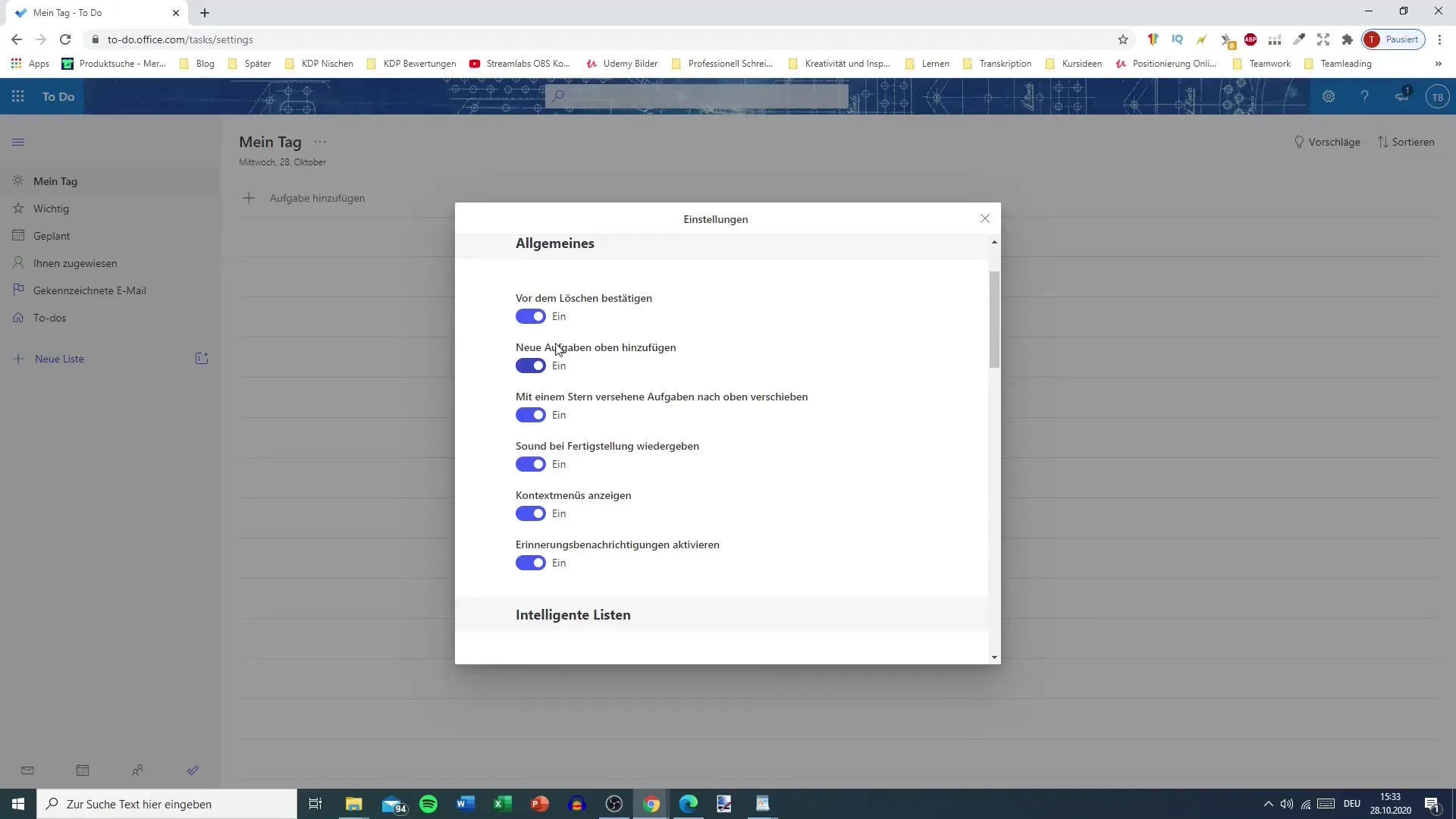
Okrem toho môžete nastaviť, aby sa nové úlohy vždy zobrazovali hore vo vašom zozname. Tým sa zabezpečí, že najnovšie úlohy sú okamžite viditeľné a nezabudnete na ne.
Označenie dôležitých úloh hviezdičkou je ďalšia praktická funkcia. Tieto body sa potom automaticky zobrazia na hornom konci vášho zoznamu, čo vám pomôže udržať prehľad o najdôležitejších úlohách.
Ďalšou zaujímavou možnosťou sú zvukové upozornenia, ktoré môžete aktivovať, keď označíte úlohu ako vykonanú. Zvukový odkaz môže poskytnúť dodatočnú inšpiráciu.
Ako ďalšiu možnosť môžete zobraziť kontextové ponuky. Aj keď to nie je centrálna funkcia aplikácie, môže vám pomôcť navigovať rýchlo.
Upozornenia na pripomienky sú individuálnym rozhodnutím. Ak Microsoft To Do používate predovšetkým na svojom mobilnom telefóne, môže byť nepríjemné neustále dostávať upozornenia.
Môžete si vybrať, ktoré zoznamy majú byť zobrazené vo vašom zobrazení. K dispozícii sú zoznamy: Dôležité, Naplánované, Priradené mne, Dokončené a Všetky. Môžete kedykoľvek zmeniť viditeľnosť týchto zoznamov, aby ste mali prehľad.
Je užitočné skrývať prázdne zoznamy automaticky, aby nezaberali neustále miesto vo vašom užívateľskom rozhraní, zobrazujú sa len zoznamy s obsahom úloh.
Ak ste pripojení k sociálnym médiám ako Twitter alebo Facebook, máte možnosť priamo zdieľať úlohy. Táto funkcia je nepovinná a záleží na vašich preferenciách.
Môžete tiež pridať členov tímu do vášho Microsoft To Do. Táto funkcia sa môže ukázať ako veľmi užitočná, ak pracujete v skupine.
V obecných nastaveniach môžete prispôsobiť jazyk a časové pásmo vašich prihlasovacích údajov k Microsoft 365. Táto funkcia je užitočná na zabezpečenie, že všetky termíny a úlohy sú správne zobrazené.
Zmenu jazyka zobrazenia a časového pásma môžete pohodlne nastaviť priamo v nastaveniach kancelárie, ktoré sa volajú cez Microsoft To Do. To vám pomôže prispôsobiť aplikáciu individuálne.
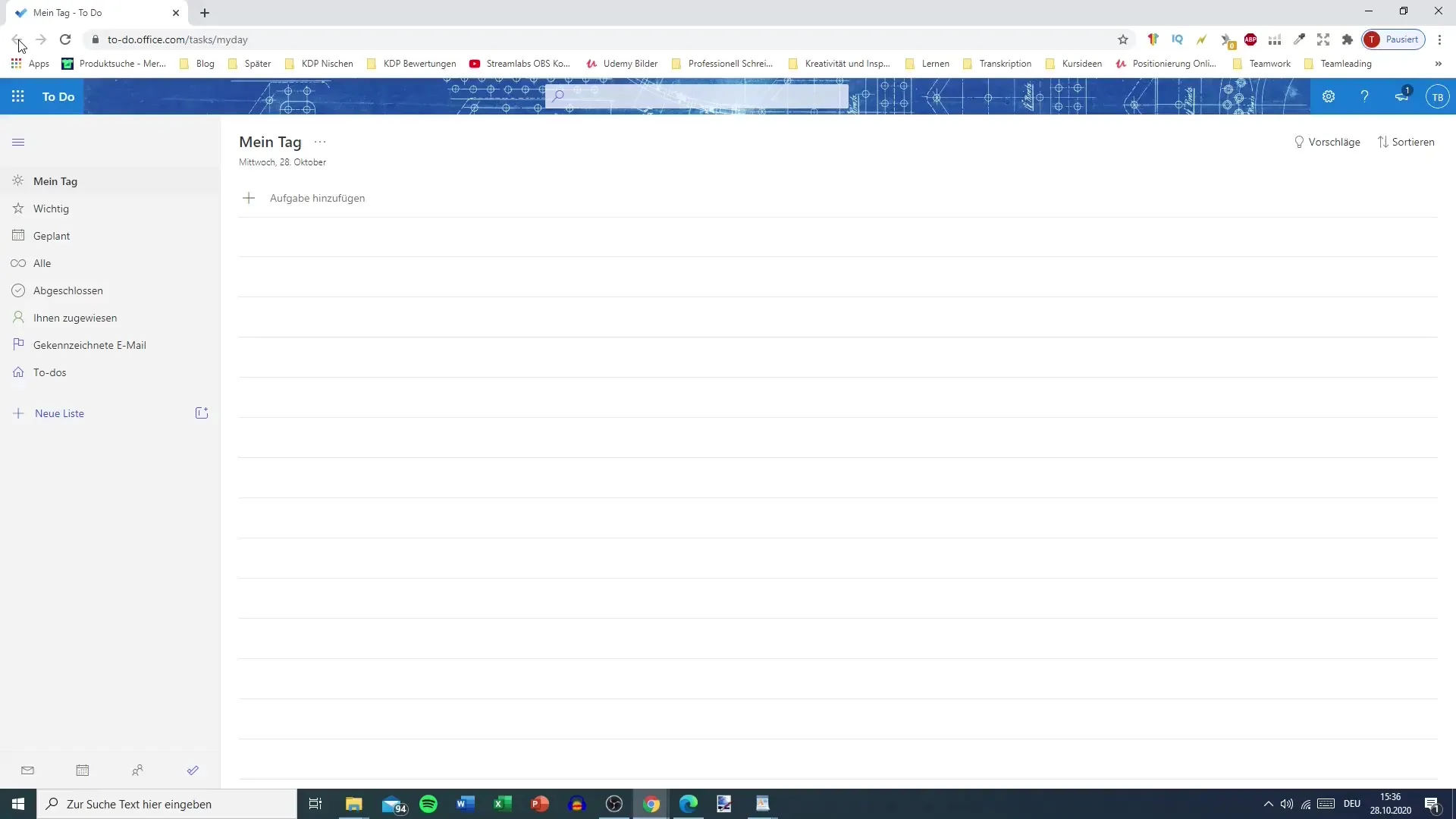
Na záver máte možnosť zmeniť dizajn Microsoft To Do. Môžete si vybrať medzi rôznymi farebnými témami, pričom si môžete vybrať temný alebo svetlý režim. Toto môže výrazne zlepšiť vizuálne skúsenosti z vašej práce.
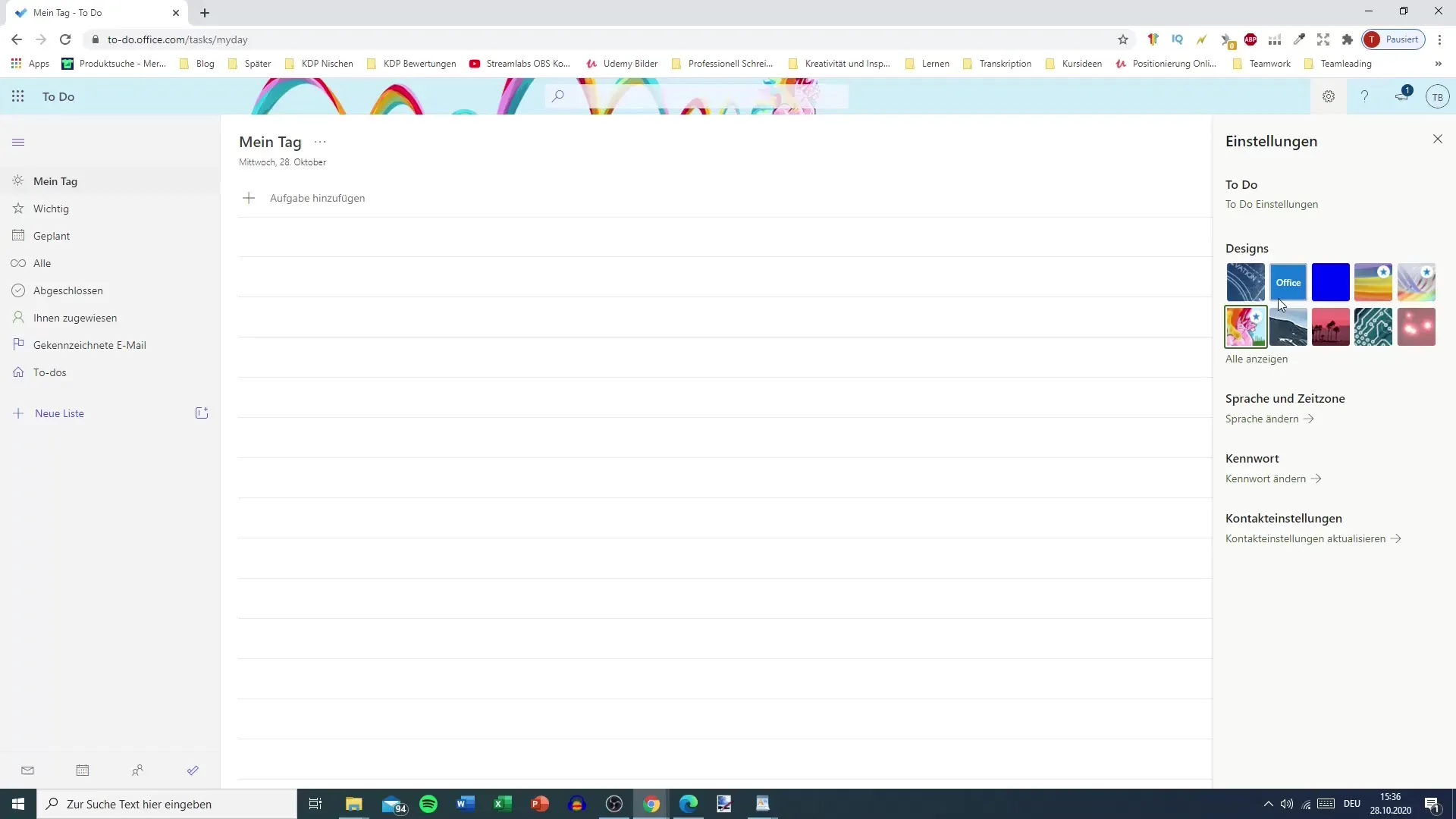
Zhrnutie
Správnymi nastaveniami v Microsoft To Do môžete maximalizovať vašu produktivitu a prispôsobiť aplikáciu vašim individuálnym potrebám. Dozvedeli ste sa, aké špecifické možnosti vám pomôžu efektívne spravovať úlohy, ako pracovať so zvukom a upozorneniami a ako prispôsobiť jazyk zobrazenia a časové pásmo.
Často kladené otázky
Čo robí potvrdenie pred vymazaním úloh?Potvrdenie bráni tomu, aby si náhodou vymazal(a) úlohy, čo ti pomáha udržať prehľad nad svojím zoznamom úloh.
Môžem zvýrazniť dôležité úlohy?Áno, môžeš označiť úlohy hviezdičkou, aby sa zobrazili na vrchu tvojho zoznamu.
Sú sociálne média-integrácie nevyhnutné?Áno, pripojenie k sociálnym médiám je dobrovoľné a závisí od tvojich osobných preferencií.
Ako zmením jazyk v Microsoft To Do?Jazyk môžeš upraviť cez všeobecné nastavenia v účte Microsoft 365.
Môžem vypnúť pripomienky?Áno, pripomienkové upozornenia môžeš spravovať v nastaveniach a podľa potreby vypnúť.


